Sind Sie es leid, Ihr neu zugeschnittenes Video zu bearbeiten, um das Wasserzeichen loszuwerden? Wir wissen, wie belastend das ist. Aus diesem Grund enthält dieser Artikel die hervorragenden Zuschneidewerkzeuge, mit denen Videos ohne Wasserzeichen online und natürlich über Software erheblich zugeschnitten werden können. Einerseits identifiziert das Wasserzeichen die Marke oder das Tool, das Sie zum Bearbeiten, Verarbeiten oder Konvertieren eines Videos, Bildes oder sogar einer Audiodatei verwenden. Es ist ein Zeichen, das demjenigen Anerkennung zollt, der an der Verschönerung der Medien teilgenommen hat.
Andererseits sehen viele es nicht als notwendig an. Tatsächlich macht es andere ärgerlich und unzufrieden mit den Ergebnissen, und wenn Sie einer dieser Leute sind, können Sie sich glücklich schätzen, diesen Beitrag dann zu lesen. Deshalb nicht rühren, wie wir Videos ohne Wasserzeichen zuschneiden hervorragend!
Teil 1. Video ohne Wasserzeichen mit AVAide Video Converter zuschneiden
Die AVAide Video Converter ist eine fantastische Software, die Ihre Video- und Audiodatei bearbeiten kann, ohne ein Wasserzeichen darauf zu bekommen. Tatsächlich können Sie mit dieser Software zwischen den Optionen wählen, ob Sie Videos ohne Wasserzeichen zuschneiden oder ein benutzerdefiniertes für Ihre Videodateien einfügen möchten. Tatsächlich können Sie das Wasserzeichen so personalisieren, dass Sie sogar Ihr eigenes Bild oder Ihren eigenen Namen in Ihrer Videodatei veröffentlichen können! Zum Beispiel können Sie Ändern Sie die Größe Ihres Videos für Instagram und bearbeiten Sie das Video mit diesem hervorragenden Tool.
Abgesehen davon, dies AVAide Video Converter ist ein Tool, das verschiedene Ausgaben von mehr als 300 verschiedenen Formaten macht. Aus diesem Grund können Sie Ihre Videos zuschneiden und gleichzeitig in ein Format konvertieren, das für jedes Gerät geeignet ist. Apropos Konvertierung: Dieses Tool bietet einen bemerkenswerten und äußerst bequemen Prozess, da es eine Beschleunigungstechnologie verwendet, die die Konvertierung 30-mal schneller beschleunigt, selbst bei anschließenden Massendateien Zuschneiden der Videos ohne Wasserzeichen. Ganz zu schweigen von den Hunderten von Funktionen und Tools, die es hat.
- Es ist das beste Tool zum Zuschneiden von Videos ohne Wasserzeichen.
- Mit Hunderten von Video- und Audiobearbeitungswerkzeugen.
- Bearbeiten Sie Ihr Video mit Perfektion.
- Konvertieren Sie Ihre Video- und Audiodateien nach dem Zuschneiden in zahlreiche Formate.
- Es unterstützt Windows-, Mac- und Linux-Betriebssysteme.
So schneiden Sie Videos ohne Wasserzeichen zu
Schritt 1Importieren Sie die Videodateien
Stellen Sie sicher, dass die Software auf Ihrem Gerät installiert ist. Klicken Sie andernfalls oben auf die Download-Schaltfläche, um es zu erwerben. Starten Sie das Tool und laden Sie die Dateien zunächst hoch, indem Sie sie auf einmal in der Mitte der Benutzeroberfläche ablegen, um Videos ohne Wasserzeichen zuzuschneiden.
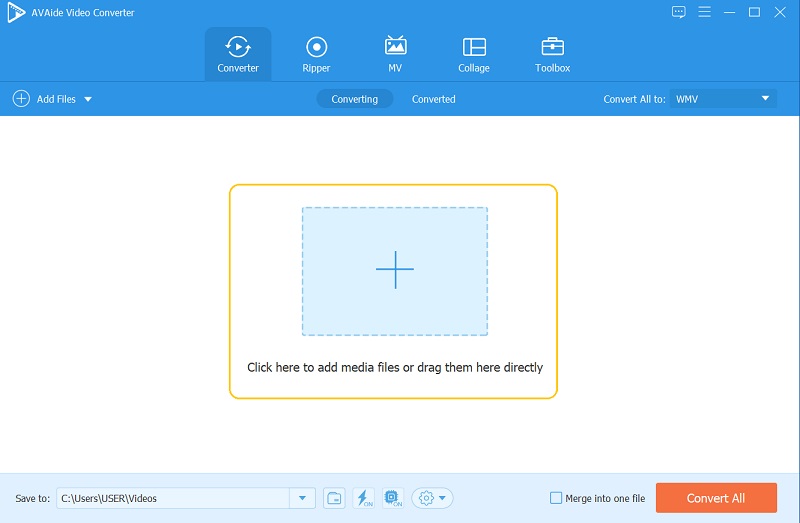
Schritt 2Größenänderung starten
Um die Zuschneidemethode zu starten, drücken Sie die Stern Symbol auf jeder Datei. Gehen Sie dann im nächsten Fenster zu Ernte, und ändern Sie die Größe des Videos, indem Sie auf navigieren Anbaufläche, Seitenverhältnis, und das Zoom-Modus. Sie können auch zuschneiden, indem Sie die gelben Lenker frei greifen, und dann die Änderungen hinzufügen, indem Sie auf klicken OK Taste.
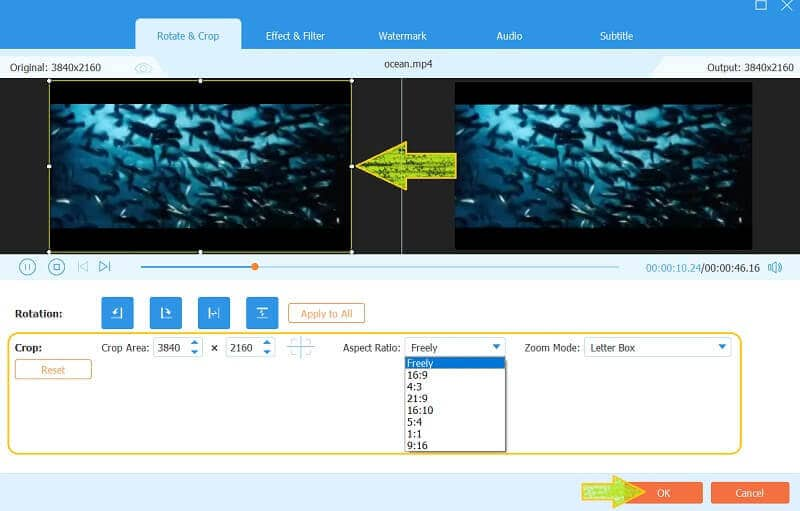
Schritt 3Passen Sie das Wasserzeichen an
Nach dem Zuschneiden ist Ihr Video automatisch wasserzeichenfrei. Wenn Sie es also ein wenig anpassen möchten, um es zu personalisieren, können Sie dies tun. Gehen Sie einfach auf die Wasserzeichen Teil, und ändern Sie dann das Video zuschneiden Kein Wasserzeichen und umschalten Text oder Bild und erstellen Sie frei Ihr eigenes Wasserzeichen Ihrer Wahl, dann klicken Sie OK um die Änderungen hinzuzufügen.
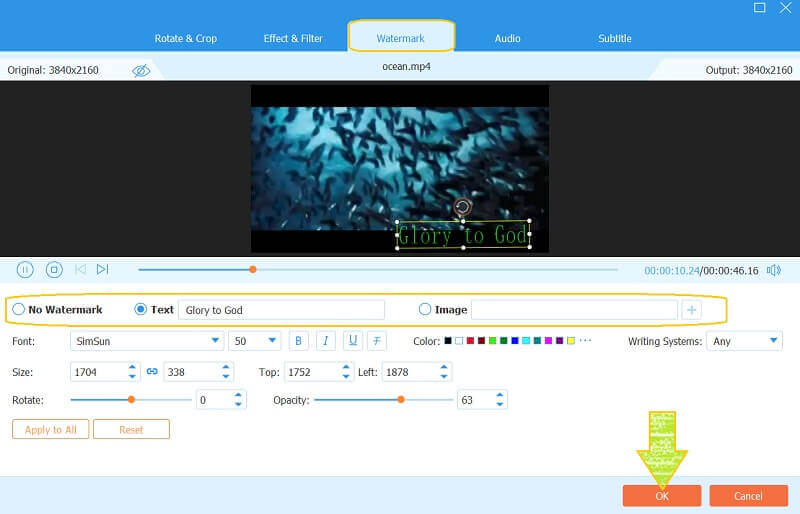
Schritt 4Übernehmen Sie die Änderungen
Um die Änderungen zu übernehmen, klicken Sie auf Konvertieren alle Taste. Überprüfen Sie trotzdem immer das Format der Ausgabe. Wenn Sie das ursprüngliche Format ändern oder beibehalten möchten, drücken Sie die Alles umwandeln in und wählen Sie das gewünschte Format aus.
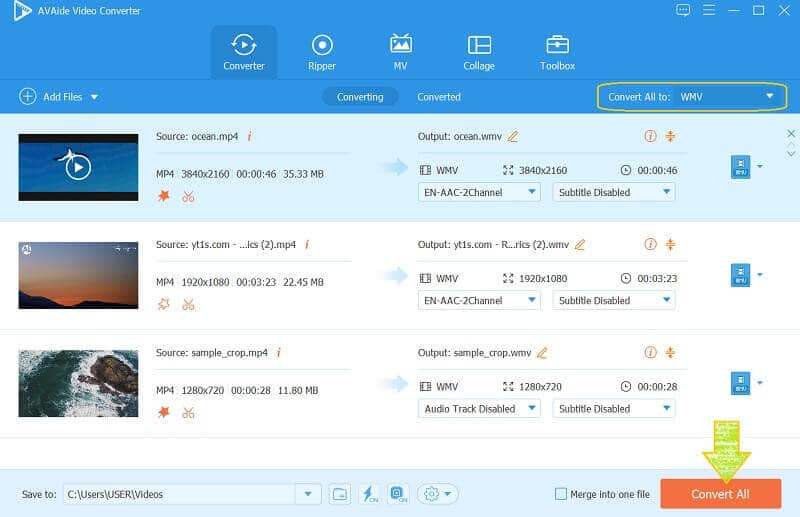
Teil 2. Wie man Videos mit VLC ohne Wasserzeichen zuschneidet
VLC ist einer der Begleiter der Benutzer, wenn es um die Videoverarbeitung geht. Darüber hinaus hat diese Open-Source-Software bewiesen, wie leistungsfähig sie nicht nur beim Abspielen der Dateien, sondern auch beim Bearbeiten ist, einschließlich Video ohne Wasserzeichen zuschneiden. Das zugeschnittene Video ist jedoch nur zu dem Zeitpunkt verfügbar, zu dem Sie es mit dem VLC abspielen. Auf der anderen Seite zeigen Ihnen die folgenden Schritte, wie Sie dies am einfachsten tun.
Schritt 1Starten Sie den VLC und öffnen Sie auch die Videodatei, die Sie beim Ansehen zuschneiden möchten. Gehen Sie dazu zu Medien, dann klick Datei öffnen.
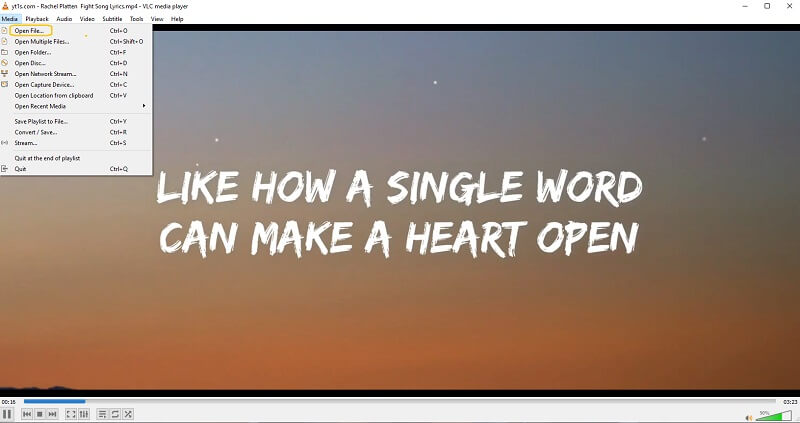
Schritt 2Sobald das Video abgespielt wird, klicken Sie auf Video, dann geh zu Ernte.
Schritt 3Wählen Sie aus der Liste das gewünschte Seitenverhältnis aus, während Sie es ansehen.
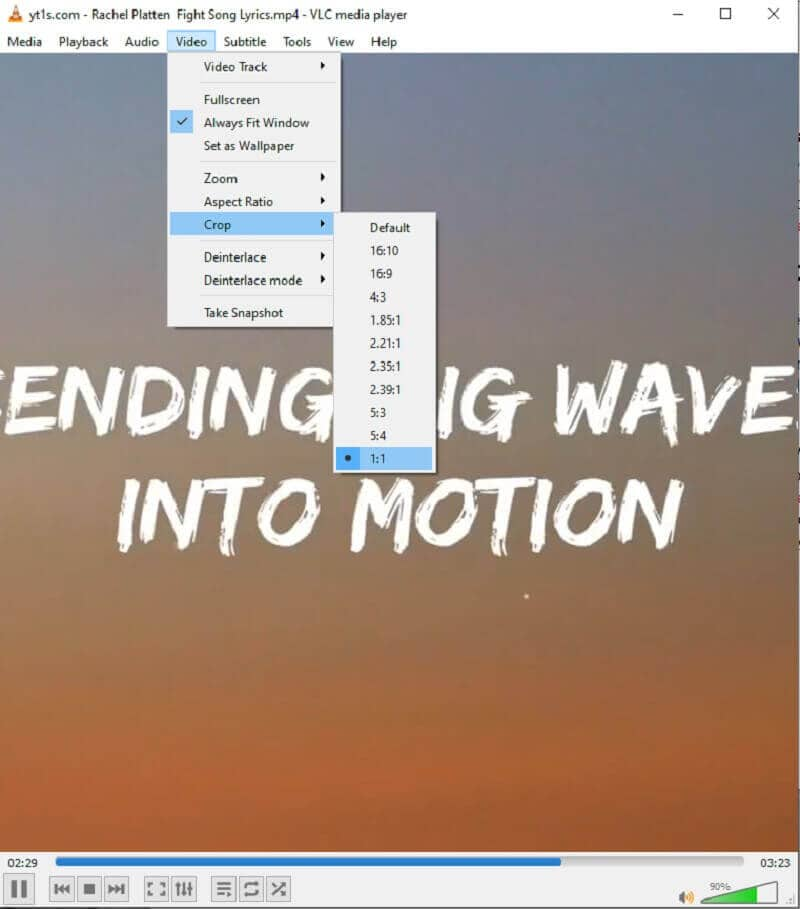
Teil 3. So schneiden Sie Videos mit einem Online-Tool ohne Wasserzeichen zu
Wenn Sie es vorziehen, Videos online ohne Wasserzeichen zuzuschneiden, ist VEED.IO eine gute Wahl. Dieses Online-Tool verfügt über unzählige fantastische Bearbeitungstools, die Sie absolut kostenlos nutzen können. Damit Sie jedoch mehr davon genießen können, einschließlich der Möglichkeit, Ausgaben ohne Wasserzeichen zu erstellen, müssen Sie die kostenpflichtige Version erwerben. Wenn dies der Fall ist, erhalten Sie erfolgreich ein zugeschnittenes Video ohne Wasserzeichen online, indem Sie die folgenden Schritte ausführen.
Schritt 1Besuchen Sie die Website und gehen Sie zu ihrem Zuschneidewerkzeug. Beginnen Sie dann die Aufgabe, indem Sie auf klicken Wählen Sie Video, wählen Sie dann aus den angegebenen Optionen, um Ihr Video zu durchsuchen und zu importieren, um es online ohne Wasserzeichen zuzuschneiden.
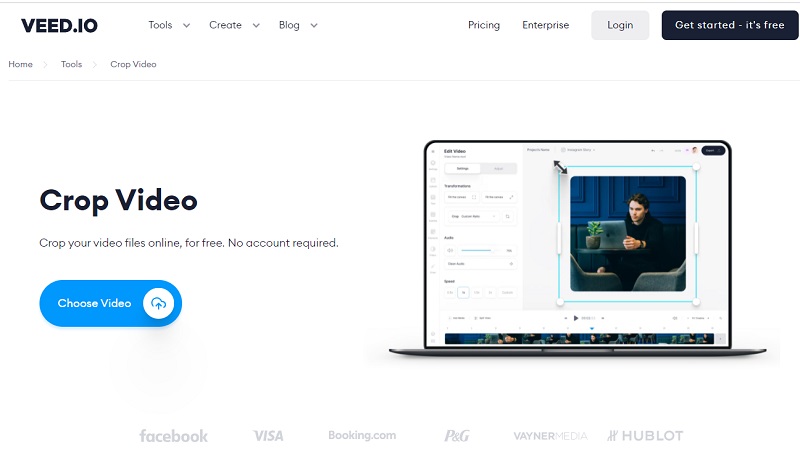
Schritt 2Gehen Sie im neuen Fenster und drücken Sie die Einstellung. Wählen Sie dann Ihr bevorzugtes Verhältnis, wenn Sie die drücken Pfeil Dropdown-Schaltfläche unter der Größe.
Schritt 3Sie können jetzt auf die schlagen Export Schaltfläche, um das zugeschnittene Video zu speichern. Aber andererseits, um eine Ausgabe ohne Wasserzeichen zu erhalten, klicken Sie auf Wasserzeichen entfernen und registrieren Sie sich zuerst, bevor Sie die Datei erwerben.
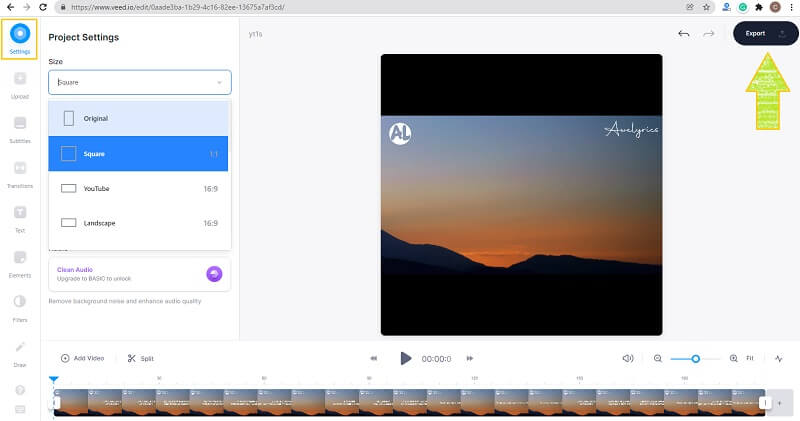
Teil 4. Häufig gestellte Fragen zum Zuschneiden von Videos mit Wasserzeichen
Wird meine Dateigröße nach dem Zuschneiden kleiner?
Jawohl. Beim Zuschneiden eines Videos wird neben einem kleineren Bild auf dem Bildschirm auch die Dateigröße selbst kleiner. Dies liegt daran, dass einige Teile des Videos entfernt wurden, die auch einen erheblichen Einfluss auf die Größe haben.
Was ist die beste mobile App zum Zuschneiden von Videos ohne Wasserzeichen?
Fast alle mobilen Geräte haben heutzutage einen eingebauten Video-Cropper. Wenn Sie also nach einer App suchen, probieren Sie den YouCut Video Editor & Maker aus.
Kann ich die Videodatei, die ich mit dem VLC zugeschnitten habe, online teilen?
Jawohl. VLC kann Ihr Video online streamen. Der Vorgang ist jedoch nicht so einfach, anders als wenn Sie Ihre Videodatei mit teilen AVAide Video Converter. Mit nur ein paar Mausklicks können Sie Ihr schönes, neu zugeschnittenes Video in Ihren bevorzugten sozialen Netzwerken teilen.
Abschließend gibt dieser Artikel an, was für Ihre Aufgabe am besten geeignet ist. Sie können es versuchen Ändern Sie die Größe des Videos ohne Wasserzeichen. Daher empfehlen wir Ihnen dringend, die zu verwenden AVAide Video Converter und erfahren Sie, wie Sie Ihr eigenes Wasserzeichen in Ihre Videodateien einfügen. Klicken Sie hier, um zu erfahren, wie es geht Videos auf Premiere zuschneiden.
Ihre komplette Video-Toolbox, die mehr als 350 Formate für die Konvertierung in verlustfreier Qualität unterstützt.
Video zuschneiden und skalieren
- Die 8 besten GIF-Resizer für Windows und Mac
- So ändern Sie die Größe oder das Zuschneiden von Videos für Instagram
- Wissen, wie man das Seitenverhältnis von Videos ändert
- So schneiden und skalieren Sie Videos auf Android
- So schneiden Sie Videos in Premiere Pro zu
- Wie man Videos auf iMovie zuschneidet
- Wie man Videos auf dem Mac zuschneidet
- So schneiden Sie ein Video in QuickTime zu
- Top 5 erstaunliche Seitenverhältniskonverter zum großartigen Zuschneiden Ihrer Videos
- So ändern Sie das Seitenverhältnis in Windows Movie Maker
- So ändern Sie die Größe eines Videos in Photoshop
- So schneiden Sie MP4-Videos hervorragend zu
- So verwenden Sie Ffmpeg zum Ändern der Größe Ihrer Videos
- So schneiden Sie Videos ohne Wasserzeichen zu
- So schneiden Sie ein Video unter Windows zu
- So schneiden Sie Videos im Windows Meida Player zu
- Wie man Videos quadratisch zuschneidet
- So schneiden Sie Videos in After Effects zu
- So schneiden Sie Videos in DaVinci Resolve zu
- So schneiden Sie Videos in OpenShot zu
- Wie man Videos mit Kapwing zuschneidet
- So schneiden Sie Snapchat-Videos zu
- So verwenden Sie VLC Crop-Videos
- So schneiden Sie Camtasia-Videos zu
- So verwenden Sie OBS Crop-Videos
- So verwenden Sie Ezgif-Videos zur Größenänderung
- So ändern Sie das Seitenverhältnis in Final Cut Pro



 Sicherer Download
Sicherer Download


